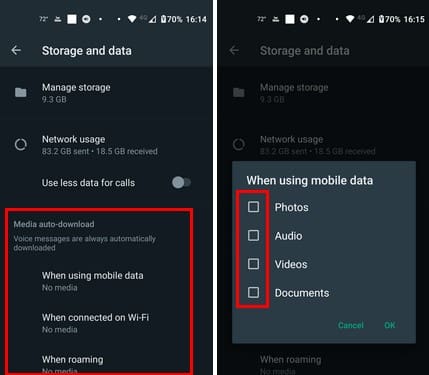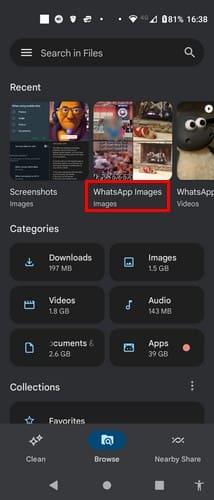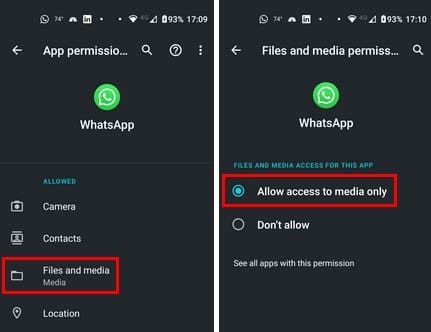Tā ir kļūda, ar kuru WhatsApp lietotāji agrāk vai vēlāk saskarsies. Jums jāzina, kā novērst attēlu un video neielādi, lai redzētu multivides failus, ko jūsu kontakti jums sūta. Labā ziņa ir tā, ka ir dažādas metodes, kuras varat izmēģināt, lai atrisinātu šo problēmu un beidzot piekļūtu šiem WhatsApp multivides failiem. Jūs vienmēr varat sākt ar galvenajiem labojumiem, piemēram, tālruņa restartēšanu vai lūgt viņiem vēlreiz nosūtīt video vai attēlu, taču ir arī citi padomi, ko izmēģināt. Turpiniet lasīt, lai uzzinātu, kā jūs varat atrisināt šo kaitinošo problēmu.
Saturs
- 1 Kā atrisināt problēmu, kad WhatsApp neielādē multivides failus: Mainiet lejupielādes iestatījumus
- 2 Kā atrisināt problēmu, kad WhatsApp neielādē attēlus un video: Pārbaudiet savu interneta savienojumu
- 3 Kā atrisināt problēmu, kad WhatsApp neielādē attēlus un video: Meklējiet citās mapēs
- 4 Kā atrisināt problēmu, kad WhatsApp neielādē attēlus un video: Pārbaudiet, vai WhatsApp nedarbojas
- 5 Kā atrisināt problēmu, kad WhatsApp neielādē attēlus un video: Iestatiet pareizu laiku un datumu
- 6 Kā atrisināt problēmu, kad WhatsApp neielādē attēlus un video: Pārbaudiet, vai jums ir pietiekami daudz atmiņas
- 7 Kā atrisināt problēmu, kad WhatsApp neielādē attēlus un video: Piešķiriet WhatsApp atļauju
- 8 Kā atrisināt problēmu, kad WhatsApp neielādē attēlus un video: Notīriet WhatsApp kešatmiņu
- 9 Kā atrisināt problēmu, kad WhatsApp neielādē attēlus un video: Atjauniniet WhatsApp
Kā atrisināt problēmu, kad WhatsApp neielādē multivides failus: Mainiet lejupielādes iestatījumus
WhatsApp iestatījumos varat iestatīt, lai multivides faili būtu jāielādē manuāli. Šis iestatījums ir noderīgs, ja atrodaties grupā, kas sūta daudz multivides failu un nevēlaties, lai jūsu atmiņa piepildītos. Ja aizmirsāt, ka to iestatījāt, neuztraucieties, jo to var atsaukt. Bet jūs varat arī pieskarties multivides failam, lai to lejupielādētu manuāli. Tādā veidā jūs kontrolējat, kurus failus saglabājat.
Bet, ja vēlaties mainīt iestatījumus, lai viss tiktu lejupielādēts automātiski, atveriet WhatsApp un pieskarieties punktiem augšējā labajā stūrī. Pieskarieties Iestatījumi, kam seko Atmiņa un dati. Dodieties uz sadaļu Automātiska multivides lejupielāde un pieskarieties pirmajai opcijai; visas būs atzīmētas. Ja nevēlaties, lai multivides fails tiktu lejupielādēts, tam vajadzētu izskatīties šādi.
Ja vēlaties, lai visi jūsu multivides faili tiktu lejupielādēti:
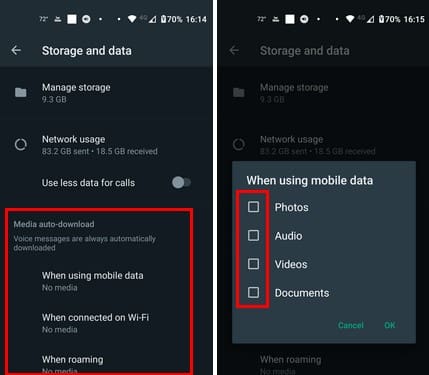
- Atzīmējiet tos visus vai tikai tos failu tipus, kurus vēlaties lejupielādēt automātiski. Varat izvēlēties no fotoattēliem, audio, video un dokumentiem.
- Kad esat pabeidzis, pieskarieties Labi.
- Atkārtojiet procesu pārējām divām atlikušajām opcijām; Kad ir izveidots savienojums ar Wi-Fi un viesabonēšanas laikā.
Faili, kurus nevēlaties lejupielādēt automātiski, nedrīkst būt atzīmēti.
Kā atrisināt problēmu, kad WhatsApp neielādē attēlus un video: Pārbaudiet savu interneta savienojumu
Dažreiz mēs varam uztvert interneta savienojumu kā pašsaprotamu un nedomāt, ka tas var ik pa laikam nedarboties. Mēģiniet izmantot citas lietotnes, kurām nepieciešams interneta savienojums, un pārbaudiet, vai tām ir problēmas. Ja tā ir, tad jūs zināt, ka tā nav tikai WhatsApp problēma, bet gan interneta savienojums.
Ir daži padomi, ko varat izmēģināt, lai internets atkal darbotos. Varat pārslēgties no Wi-Fi uz mobilajiem datiem vai aizmirst Wi-Fi tīklu, kuram esat pievienots, un atkārtoti izveidot savienojumu. Ja varat sazināties ar sava interneta pakalpojumu sniedzēja klientu apkalpošanas dienestu, varat mēģināt arī to, jo problēma varētu būt viņu pusē. Varat arī mēģināt restartēt maršrutētāju. Savā Android tālrunī varat arī mēģināt doties uz:
- Iestatījumi
- Tīkls un internets
- Mobilais tīkls
- Tīkla izvēle
- Automātiski
Kā atrisināt problēmu, kad WhatsApp neielādē attēlus un video: Meklējiet citās mapēs
Varbūt jūs nevarat atrast WhatsApp multivides failus savā Android ierīcē, jo meklējat nepareizajā mapē. Ja jūsu failu pārvaldniekam ir pārāk grūti atrast jūsu multivides failus, vienmēr varat izmantot Google Files. Tiklīdz atverat lietotni, pieskarieties Pārlūkot, un augšpusē atradīsiet WhatsApp attēlu sadaļu, kur varat atrast savus attēlus.
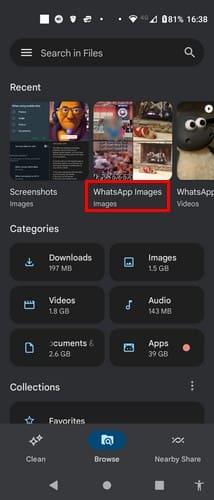
Kā atrisināt problēmu, kad WhatsApp neielādē attēlus un video: Pārbaudiet, vai WhatsApp nedarbojas
Varbūt jūs neko nevarat darīt, bet pagaidīt. Bet, apmeklējot DownDetector, varat redzēt, vai ir ziņots par kādām problēmām ar WhatsApp.
Kā atrisināt problēmu, kad WhatsApp neielādē attēlus un video: Iestatiet pareizu laiku un datumu
Ir svarīgi, lai jūsu ierīcē būtu iestatīts pareizs laiks un datums. Ja jūsu tālrunī norādītais datums un laiks atšķiras no jūsu atrašanās vietas, tas varētu izskaidrot problēmu. Lai iestatītu pareizu laiku savā Android tālrunī, dodieties uz Iestatījumi > Sistēma > Datums un laiks. Izvēlieties vienu no piedāvātajām opcijām laika un datuma attēlošanai.
Kā atrisināt problēmu, kad WhatsApp neielādē attēlus un video: Pārbaudiet, vai jums ir pietiekami daudz atmiņas
Dažreiz jūs varat aizmirst ierīces atmiņas ierobežojumu. Ja jūsu ierīce ir sasniegusi savu limitu, tas varētu arī izskaidrot, kāpēc jūs neredzat WhatsApp multivides failus galerijā. Varat izdzēst visus failus, kas dublēti pakalpojumā Google Photos no savas ierīces. To var izdarīt, atverot lietotni Google Photos un dodoties uz Bibliotēkas cilne > Utilītas > Atbrīvot vietu. Pieskarieties Atbrīvot vietu (šeit jūs redzēsiet apjomu). Jo vairāk failu jums ir, jo ilgāks būs process.
Kā atrisināt problēmu, kad WhatsApp neielādē attēlus un video: Piešķiriet WhatsApp atļauju
Ja vēlaties, lai WhatsApp saglabātu multivides failus jūsu galerijā, tai ir nepieciešama atļauja piekļūt atmiņai; ja neesat to izdarījis vai, iespējams, esat to mainījis un aizmirsis to atkal mainīt, lūk, kā to varat izdarīt. Atveriet lietotni Iestatījumi un dodieties uz Lietotnes un paziņojumi > WhatsApp > Atļaujas > Faili un multivide un pārliecinieties, vai esat izvēlējies opciju Atļaut piekļuvi tikai multivides failiem.
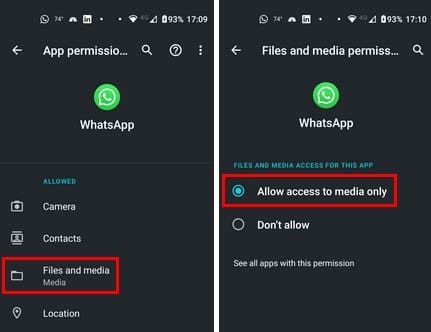
Kā atrisināt problēmu, kad WhatsApp neielādē attēlus un video: Notīriet WhatsApp kešatmiņu
Ir zināms, ka pārāk daudz kešatmiņas var sabojāties un izraisīt visādas problēmas. Varbūt jūsu ierīcei ir nepieciešama laba tīrīšana. To var izdarīt, atverot lietotni Iestatījumi, kam seko opcija Lietotnes un paziņojumi. Atrodiet WhatsApp no uzskaitītajām lietotnēm un pieskarieties Atmiņa un kešatmiņa. Pieskarieties opcijai Notīrīt kešatmiņu, un viss ir kārtībā.
Kā atrisināt problēmu, kad WhatsApp neielādē attēlus un video: Atjauniniet WhatsApp
Lietotņu atjaunināšana nodrošina, ka lietotnei ir jaunākie kļūdu labojumi. Tāpēc atjauniniet WhatsApp, dodoties uz Google Play un pieskaroties profila attēlam, kam seko Pārvaldīt lietotnes un ierīces. Sadaļā Visas lietotnes ir atjauninātas tas sāks pārbaudīt, vai nav gaidāmo atjauninājumu.
Papildu lasīšana
WhatsApp nav vienīgā lietotne, kurā var rasties šāda veida kļūdas. Dažreiz visai operētājsistēmai var būt kļūdas, piemēram, video neat воспроизводятся на Mac. Vēl viena kļūda, ar kuru varat saskarties, ir VLC, kur redzat 401 neatļautu kļūdu. Šeit ir daži padomi, kā to novērst.
Secinājums
Varētu būt dažādi iemesli, kāpēc jūs nevarat lejupielādēt WhatsApp multivides failus. Dažreiz labojums ir tik vienkāršs kā ierīces vai maršrutētāja restartēšana, bet citreiz jums ir jāiet uz Iestatījumiem, lai veiktu dažas izmaiņas. Vai šī kļūda notiek bieži? Dalieties ar savām domām komentāros zemāk un atcerieties dalīties ar rakstu ar citiem sociālajos medijos.
| Problēma |
Risinājums |
| WhatsApp neielādē multivides failus |
- Pārbaudiet interneta savienojumu.
- Pārbaudiet WhatsApp lejupielādes iestatījumus.
- Notīriet WhatsApp kešatmiņu.
- Pārliecinieties, vai ierīcei ir pietiekami daudz atmiņas.
- Atjauniniet WhatsApp lietotni.
|